數位果子 BLOG
本站是數位果子的部落格網站。
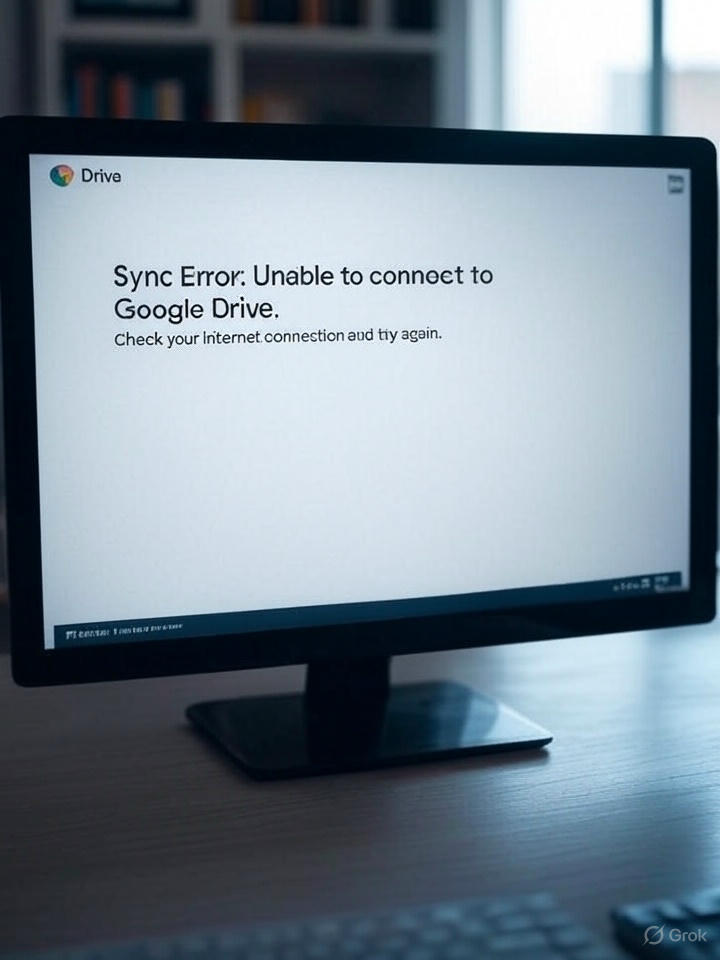
你是否也曾遇過這些狀況?
這些都是許多用戶在使用 Google Drive 或 Drive for Desktop(原 Backup & Sync) 時經常遇到的問題。本篇將帶你一步步分析常見原因,並教你快速排解錯誤,重拾雲端工作的穩定與效率。



🚀 想親手體驗「氫能產製」嗎?
2025/9 高雄【國立中山大學】推出《氫能減碳實作人才培訓課》,兩天帶你從理論到實驗,實際操作 AEM 水電解槽,學會如何把水轉化為氫能!
🌍 限額 8 人小班制,想投入綠能產業、成為搶手人才,就靠這一課!
問題類型 | 症狀 | 可能原因 |
|---|---|---|
檔案無法同步 | Drive for Desktop 出現「同步失敗」 | 權限不足、檔案路徑過長或含特殊符號 |
上傳失敗 | 大型影片或 PDF 無法成功上傳 | 網路不穩或檔案超過上限 |
雲端版本未更新 | 本機修改後未同步上雲端 | 未開啟同步、Drive 程式未執行 |
空間錯誤 | 刪除檔案後空間仍顯示占用 | 資源桶(Trash)未清空、共用檔案仍計入容量 |
症狀: 右下角出現紅色錯誤標記或提示「無法同步」
解法:
? / \ : * "< > | 等特殊符號👉 建議:可於「偏好設定 → 帳戶 → 取消連線再重新登入」來重設同步機制
解法:
🔁 若還有問題,可至儲存空間管理頁面:
👉 https://one.google.com/storage
解法:
可能是 Drive 被暫停同步或背景程式閃退
解法:
做法 | 效果 |
|---|---|
避免使用特殊符號命名檔案 | 降低同步中斷風險 |
維持網路穩定(建議使用 Wi-Fi) | 減少上傳錯誤與檔案損毀 |
定期清除垃圾桶與不必要的共用檔案 | 釋放空間,減少錯誤提示 |
建立同步狀態檢查習慣 | 每日確認 Drive 是否在運作 |
關鍵資料備份到其他雲端或外接硬碟 | 降低意外刪除風險 |
問題類型 | 聯繫方式 |
|---|---|
帳戶與存取錯誤 | |
Google One 空間錯誤 | |
Drive 桌面版錯誤 | |
台灣客服 | 0800-888-203(24 小時) |
📍我們正在協助【Google 地圖商家資訊優化 × 精準行銷曝光計畫】
✨ 免費幫你檢查商家資訊、撰寫介紹、建立導航連結
📈 串接 Facebook 廣告、LINE 導購、菜單/訂房頁面導流
👉 限量開放 5 家免費合作名額!
📩 立即洽詢 LINE:cherng65